Tor, noto anche come The Onion Router, è un software gratuito open source che consente comunicazioni anonime quando si utilizzano servizi online come la navigazione web. La rete Tor dirige il traffico web attraverso una rete mondiale di volontariato accessibile con oltre seimila ritrasmissioni e continua a crescere. Molti utenti vogliono cercare più modi per mantenere le proprie informazioni e attività anonime o il più private possibile, il che ha portato Tor Browser a diventare piuttosto popolare negli ultimi anni perché nasconde la posizione e l'utilizzo di un utente a chiunque conduca la sorveglianza della rete o l'analisi del traffico.
La rete Tor ha lo scopo di proteggere la privacy personale degli utenti e la loro libertà e capacità di condurre comunicazioni senza che le loro attività siano monitorate e i dati sono stati acquisiti senza il loro consenso e utilizzati per riassumerli.
Nel seguente tutorial imparerai come installare Tor Browser sul desktop della workstation Linux Fedora 36 utilizzando il repository predefinito di Fedora 36 o scaricando il browser manualmente e come installarlo manualmente con suggerimenti sulla registrazione dell'icona dell'applicazione.
Installa Tor Browser – Metodo DNF
L'opzione più semplice per l'ambiente utente desktop medio è installare Tor Browser con il repository predefinito di Fedora 36. Il metodo manuale è una funzionalità opzionale dopo il metodo DNF, ma è più a scopo di apprendimento.
Usa il seguente comando per installare correttamente Tor Browser.
sudo dnf install torbrowser-launcher -yInstalla Tor Browser – Metodo manuale
La seconda opzione di installazione consiste nell'installare Tor Browser utilizzando l'ultimo archivio dalla pagina dei download . Questo metodo ti offre l'ultima versione assoluta, ma a volte dovrai ripetere il processo per modifiche significative al browser, ma per la maggior parte dovrebbe aggiornarsi automaticamente nel browser stesso.
Innanzitutto, usa il comando wget per scaricare l'ultimo .tar.xz collegamento come segue:
wget https://www.torproject.org/dist/torbrowser/{version}/tor-browser-linux64-{version}_en-US.tar.xzNota che il comando sopra è solo un esempio. Assicurati di controllare la versione più recente.
Una volta scaricato l'archivio di installazione, estrarlo utilizzando:
Solo esempio:
tar -xvJf tor-browser-linux64-{version}_en-US.tar.xzOra, CD nella directory con.
cd tor-browser*Per avviare Tor Browser e impostare l'installazione della configurazione, usa il seguente comando:
./start-tor-browser.desktop Nota che questo avvierà Tor Browser. Tuttavia, non lo vedrai nel menu Mostra applicazioni. Per installare l'icona di Tor Browser, dovrai aggiungere –register- app alla fine del comando come segue:
./start-tor-browser.desktop --register-appAvvia e configura Tor Browser
Ora che hai installato Tor Browser, l'avvio può essere eseguito in diversi modi.
tor-browserSe desideri avviare TOR e utilizzare il terminale, invialo in background:
tor-browser &In alternativa, gli utenti Flatpak dovranno avviare utilizzando il comando seguente da un'istanza terminale:
flatpak run com.github.micahflee.torbrowser-launcherIl Tor Browser può essere avviato dal menu delle applicazioni seguendo il percorso.
Attività> Mostra applicazioni> Tor Browser .
Esempio:
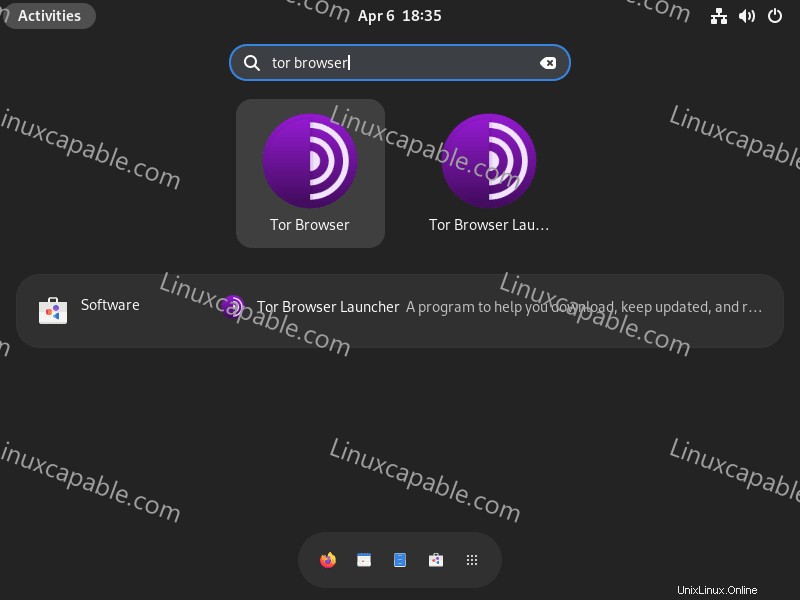
Al primo avvio, ti imbatterai nella seguente finestra.
La prima volta che apri Tor Browser, vedrai una finestra minore che consiglia a Tor di scaricare il software richiesto per la prima volta; questo non dovrebbe essere così grande in futuro, ad eccezione di versioni significative poiché gli aggiornamenti minori sono lievi.
Una volta lanciato, arriverai al Connetti a Tor finestra.
Esempio (fai clic sull'immagine per espandere) :
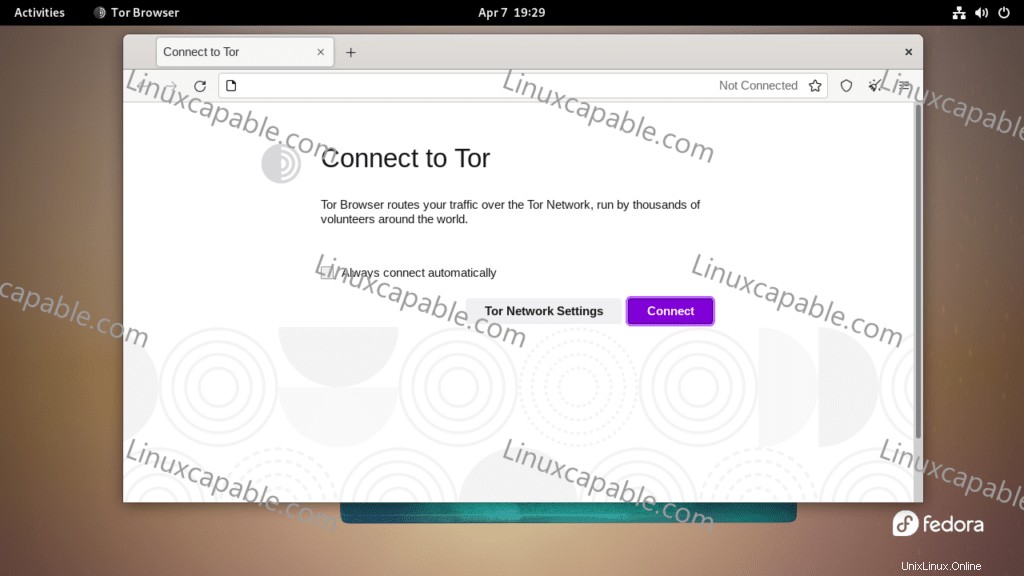
La maggior parte degli utenti userebbe Connect per impostazione predefinita, ma facoltativamente puoi configurare impostazioni diverse come i proxy.
Le impostazioni di Tor Network possono utilizzare le impostazioni proxy per paesi con restrizioni rigorose o utenti che desiderano una maggiore privacy per utilizzare le connessioni proxy. Assicurati di non violare alcuna legge utilizzando questo.
Esempio (fai clic sull'immagine per espandere) :
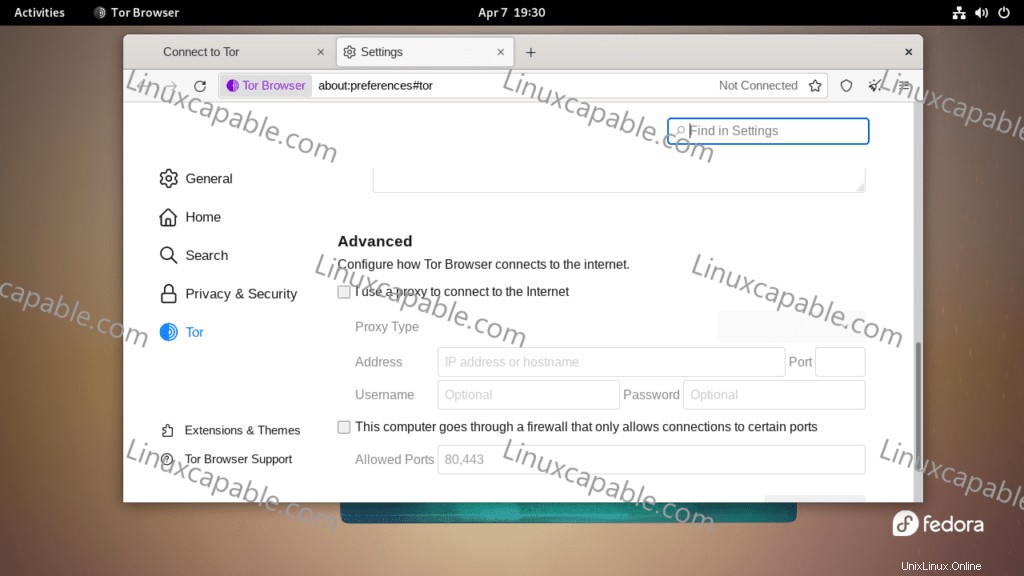
Nel tutorial, il metodo utilizzato è stato quello di connettersi direttamente alla rete come farebbe la maggior parte degli utenti. Quando fai clic su connetti, A seconda della tua posizione, potrebbero essere necessari da 2 a 10 secondi per connettersi alla rete e vedrai questo messaggio durante la connessione.
Esempio (fai clic sull'immagine per espandere) :
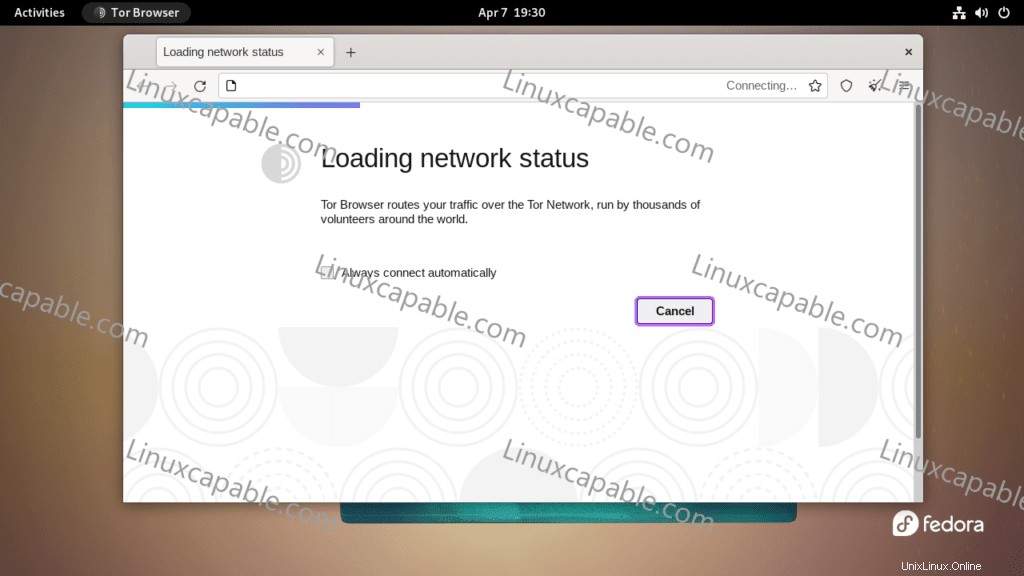
Una volta connesso, otterrai la seguente pagina.
Esempio (fai clic sull'immagine per espandere) :

Congratulazioni, ti sei connesso alla rete Tor tramite il tuo Tor Browser.
Servizi Tor Onion
Quando utilizzi Tor Browser, invece di utilizzare i normali siti Web, puoi scegliere di utilizzare parte dei servizi online di Tor Network. I siti web, tuttavia, devono essere disponibili in questo formato e, se lo sono, utilizzano un .onion indirizzo.
Per coloro che non hanno familiarità con i servizi onion, sono servizi di rete anonimi che sono esposti sulla rete Tor. Contrariamente ai servizi Internet convenzionali, i servizi onion sono privati, generalmente non indicizzati dai motori di ricerca e utilizzano nomi di dominio autocertificanti lunghi e complessi da leggere per gli esseri umani.
Alcuni siti importanti che utilizzano i servizi .onion sono:
- Il New York Times (https://www.nytimes3xbfgragh.onion)
- DuckDuckGo (3g2upl4pq6kufc4m.onion)
- ProtonMail (https://protonirockerxow.onion)
Per vedere altri servizi visita la pagina wiki Elenco dei servizi Tor onion .